- Криптографічний постачальник послуг - це бібліотека програмного забезпечення, яка використовується для шифрування таких документів, як Word і Excel, або для автентифікації користувачів за допомогою смарт-карт.
- Помилки, пов’язані з CSP, зазвичай означають, що було виявлено фальсифікацію: комп’ютерні віруси або критичні файли, змінені з невідомих причин. Наявність піратського програмного забезпечення може призвести до цих проблем. Читайте далі, щоб побачити, що робити.
- Що стосується автентифікації або конфіденційності, для забезпечення безпеки вживається кілька кроків. Перегляньте наші статті з розділ шифрування щоб дізнатися більше.
- Виправте настирливі помилки, пов’язані з Windows. Дотримуйтесь інструкцій з наших посібників у Центр помилок Windows 10 що ми підготували.

- Завантажте інструмент відновлення ПК Restoro що поставляється із запатентованими технологіями (патент доступний тут).
- Клацніть Почніть сканування знайти проблеми з Windows, які можуть спричинити проблеми з ПК.
- Клацніть Відремонтувати все щоб виправити проблеми, що впливають на безпеку та продуктивність вашого комп’ютера
- Restoro завантажив 0 читачів цього місяця.
Помилка постачальника послуг криптографічного обслуговування Windows - це помилка, пов’язана з підписанням документів, і якщо ви регулярно не підписуєте документи PDF, ви, мабуть, не будете часто бачити цю помилку.
Як ми вже згадували, помилка постачальника послуг криптографічного обслуговування Windows виникає під час спроби підписати документи PDF або під час спроби отримати доступ до веб-сайтів із підтримкою CAC.
Якщо ви часто підписуєте документи PDF, ця помилка може викликати у вас багато проблем, але, на щастя, є рішення.
Помилка криптографічного постачальника послуг Windows може створити багато проблем на вашому ПК, і, говорячи про цю помилку, ось кілька подібних проблем, про які повідомляли користувачі:
- Постачальник послуг криптографічного обслуговування Windows повідомив про помилку, набір ключів не визначений, ключ - ні існує, ключ не дійсний, об’єкт не знайдено, недійсний підпис, параметр неправильний, доступ є відмовлено - Можуть з’являтися різні повідомлення про помилки, але якщо ви стикаєтесь із ними, ви зможете їх виправити за допомогою одного з наших рішень.
- Помилка постачальника послуг криптографічного обслуговування Windows Adobe - Ця проблема може виникнути з Adobe Acrobat, і якщо ви стикаєтесь із нею, переконайтеся, що Adobe Acrobat оновлений. За потреби перевірте наявність оновлень та завантажте їх.
- Помилка постачальника послуг криптографічного обслуговування Windows, якого не має маркер безпеки - Це ще одна помилка, з якою ви можете зіткнутися. Щоб виправити це, просто видаліть непотрібні сертифікати та перевірте, чи це допомагає.
- Постачальник послуг криптографічного обслуговування Windows повідомив про код помилки 0, 1400 - На думку користувачів, ці помилки можуть виникати через сторонні програми, зокрема ePass2003, і якщо ви використовуєте цей інструмент, обов’язково видаліть його та перевірте, чи це вирішує вашу проблему.
Як виправити проблеми з постачальником криптографічних послуг Windows?
1. Оновіть драйвер для підпису
- Клацніть правою кнопкою миші Почніть і виберіть Диспетчер пристроїв зі списку.

- Знайдіть свій пристрій цифрового підпису.
- Клацніть правою кнопкою миші на драйвері та виберіть Драйвер оновлення.
- Тепер ви можете вибрати Автоматичний пошук драйверів або другий варіант, якщо у вас вже є правильний драйвер, який ви завантажили від виробника.
Цю проблему може спричинити проблемний драйвер вашого підписного пристрою, тому найкращим варіантом є спробувати оновити драйвер останнім.
2. Встановіть останні оновлення для Adobe Acrobat
Багато користувачів повідомляли про помилку постачальника послуг криптографічного обслуговування Windows під час використання Adobe Acrobat. Здається, ця проблема виникає, якщо ваш Acrobat застарів. Однак ви можете вирішити проблему, просто оновивши Adobe Acrobat до останньої версії.
Щоб перевірити наявність оновлень вручну, просто перейдіть до Довідка> Перевірити наявність оновлень. Якщо доступні будь-які оновлення, вони будуть завантажені автоматично у фоновому режимі. Після оновлення Adobe Acrobat до останньої версії проблему слід повністю вирішити.
Попередження: помилка постачальника послуг криптографічного обслуговування Windows може з’являтися, якщо у вас запущена неліцензійна версія програмного забезпечення Adobe. Якщо ви не впевнені в цьому, радимо отримати його з офіційної сторінки.
⇒ Завантажте Adobe Acrobat з офіційної сторінки
3. Виберіть інший сертифікат підпису
При спробі підписати PDF документи не використовують сертифікат підпису за замовчуванням, замість цього використовуйте спадне меню та виберіть інші сертифікати підпису. Якщо цей сертифікат підпису також видає помилку, спробуйте використати інший.
4. Встановіть для постачальника криптографії CSP
Якщо ви постійно отримуєте помилку постачальника послуг криптографічного обслуговування Windows, можливо, доведеться змінити свого постачальника криптографічних послуг на CSP. Це порівняно просто зробити, і ви можете зробити це, виконавши такі дії:
- Відкрийте Інструменти клієнта автентифікації SafeNet. Ви можете відкрити його, перейшовши до каталогу встановлення або клацнувши правою кнопкою миші SafeNet піктограми в системному треї та вибору Інструменти з меню.
- Коли Інструменти клієнта автентифікації SafeNet відкривається клавіша «Золота передача» символ у верхній частині, щоб відкрити Розширений перегляд.
- В Розширений перегляд розширювати Токени і перейдіть до сертифіката, який ви хочете використовувати для підписання. Вони повинні розташовуватися під Група сертифікатів користувачів.
- Клацніть правою кнопкою миші на своєму сертифікаті та виберіть Встановити як CSP зі спадного меню. Вам потрібно буде повторити Крок 4 для всіх сертифікатів, якими ви користуєтесь.
- Закрити Інструменти клієнта автентифікації SafeNet і спробуйте підписати документи ще раз.
Після зміни криптографічного постачальника проблема повинна бути повністю вирішена.
5. Видаліть небажані сертифікати
Іноді помилка постачальника послуг криптографічного обслуговування Windows може з’являтися через певні сертифікати, які є на вашому ПК. Однак ви можете вирішити проблему, просто знайшовши та видаливши небажані сертифікати. Ви можете видалити непотрібні сертифікати, виконавши такі дії:
- Натисніть Клавіша Windows + R і тип inetcpl.cpl. Натисніть Введіть щоб запустити його.
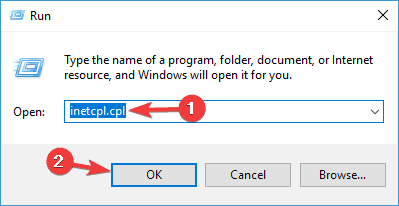
- Перейдіть до Зміст і натисніть на Сертифікати кнопку.
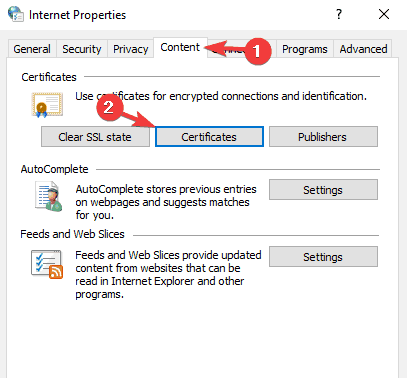
- Тепер ви побачите список своїх сертифікатів.
- Виберіть проблемні сертифікати та натисніть на Видалити кнопку.
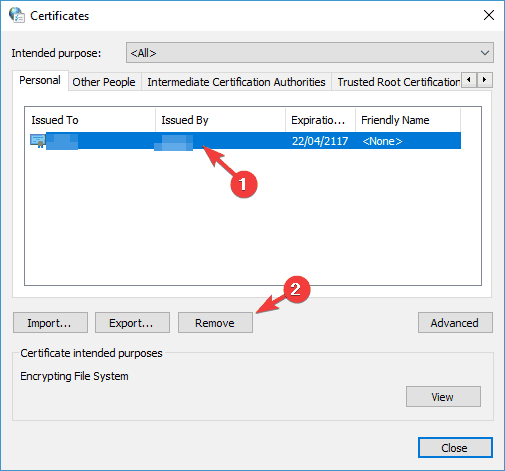
- Клацніть закрити, а потім клацніть гаразд.
- Закрити Internet Explorer і все Adobe Acrobat Документи.
- Спробуйте підписати документи ще раз.
Запустіть сканування системи, щоб виявити потенційні помилки

Завантажте Restoro
Інструмент для ремонту ПК

Клацніть Почніть сканування знайти проблеми з Windows.

Клацніть Відремонтувати все виправити проблеми із запатентованими технологіями.
Запустіть сканування ПК за допомогою інструменту відновлення, щоб знайти помилки, що спричиняють проблеми із безпекою та сповільнення. Після завершення сканування процес відновлення замінить пошкоджені файли новими файлами та компонентами Windows.
Видаливши небажані сертифікати, перевірте, чи проблема все ще існує.
6. Переінсталюйте програмне забезпечення ePass2003
Ця помилка може статися під час використання електронного токена ePass2003, тож давайте видалимо програмне забезпечення ePass2003 та встановимо його знову.
- Натисніть Клавіша Windows + I щоб відкрити Налаштування програми. Тепер перейдіть до Програми розділ.
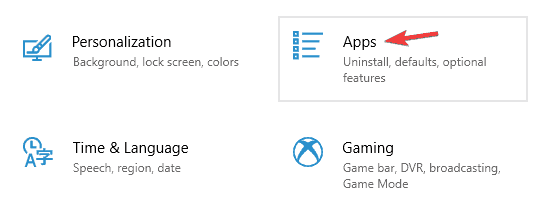
- Знайдіть і видаліть ePass2003 програмне забезпечення.
- Перезавантажте комп’ютер.
- Коли ваш комп'ютер завантажиться, встановіть ePass2003 знову.
- Встановлюючи ePass2003, переконайтесь, що ви вибрали Microsoft CSP, вибираючи опцію CSP.
- Після встановлення ePass2003 знову все повинно повернутися до звичного режиму, а помилку постачальника послуг криптографічного обслуговування Windows слід усунути.
Іноді використання цього методу не спрацьовує, оскільки можуть бути залишки файлів та записів реєстру які можуть заважати роботі вашої системи та спричинити помилку постачальника криптографічних послуг Windows знову з’являються.
Щоб цього не сталося, вам потрібно повністю видалити програмне забезпечення ePass2003 з вашого ПК. Найкращий спосіб зробити це - використовувати програму для видалення, таку як Revo Uninstaller. Програма для видалення призначена для видалення будь-якої програми з ПК, включаючи всі її файли та записи в реєстрі, а за допомогою цього програмного забезпечення ви переконаєтесь, що програма повністю видалено.
Видаливши ePass2003 за допомогою програми видалення, встановіть його ще раз і перевірте, чи проблема все ще існує.
7. Змініть свій реєстр
Якщо ви продовжуєте отримувати помилку Windows Cryptographic Service Provider під час використання Adobe Acrobat, проблема може бути у ваших налаштуваннях. Більшість налаштувань зберігаються в реєстрі, і для того, щоб вирішити цю проблему, нам доведеться видалити кілька значень із реєстру.
Це відносно просто, і ви можете зробити це, виконавши такі дії:
- Натисніть Клавіша Windows + R і введіть regedit. Натисніть Введіть або натисніть гаразд.
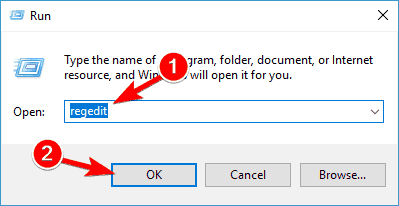
- Коли Редактор реєстру відкривається, перейдіть до.
HKEY_CURRENT_USERSoftwareAdobeAdobe Acrobat11.0Ця клавіша може дещо відрізнятися залежно від версії Adobe Acrobat, яку ви використовуєте.
- На лівій панелі знайдіть Безпека клацніть правою кнопкою миші та виберіть Експорт.
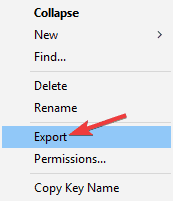
- Введіть бажане ім'я для вашої резервної копії, виберіть місце збереження та натисніть Зберегти кнопку. Якщо після зміни реєстру з’являються нові проблеми, ви можете просто запустити створений вами файл, щоб відновити його.

- Після цього клацніть правою кнопкою миші Безпека а потім виберіть Видалити з меню.
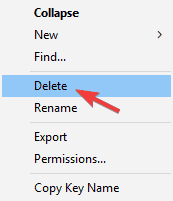
- Коли з’явиться діалогове вікно підтвердження, натисніть Так.
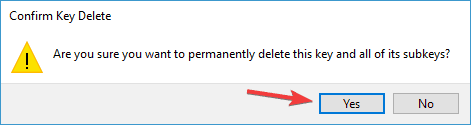
Після цього ще раз відкрийте Adobe Acrobat, і проблема повинна бути вирішена.
Редактор реєстру не відкриється? Не потійте - ми маємо цей посібник для вас
8. Використовуйте свою смарт-карту або активний ключ
На думку користувачів, ви можете виправити помилку постачальника послуг криптографічного обслуговування Windows на своєму ПК, просто використовуючи смарт-карту або активний ключ. Якщо у вас немає смарт-картки або активного ключа, який містить копію вашого сертифіката, це рішення не підійде вам, тому ви можете просто пропустити його.
Щоб вирішити цю проблему, потрібно просто виконати наступне:
- Вставте смарт-карту або активний ключ.
- Тепер натисніть Клавіша Windows + S і введіть панель управління. Виберіть Панель управління зі списку.
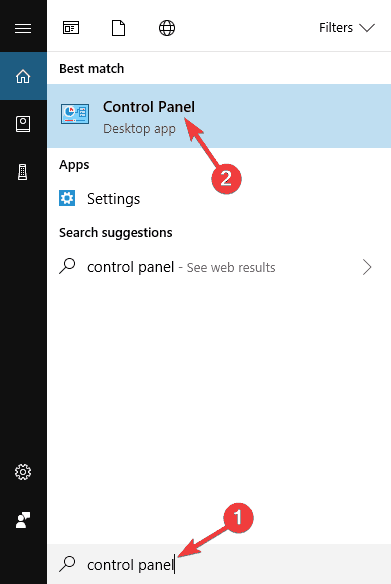
- Коли Панель управління відкривається, перейдіть до Облікові записи користувачів розділ.
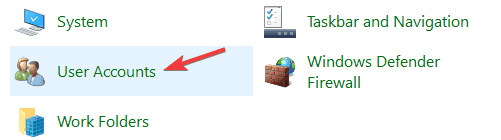
- На лівій панелі виберіть Керуйте сертифікатами шифрування файлів.
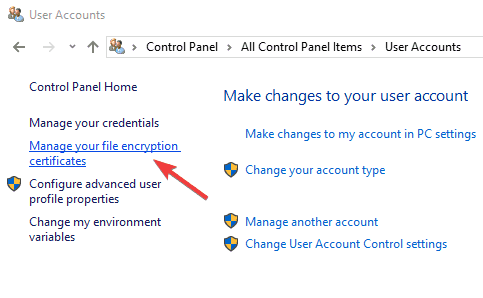
- Коли з’явиться нове вікно, натисніть Далі.
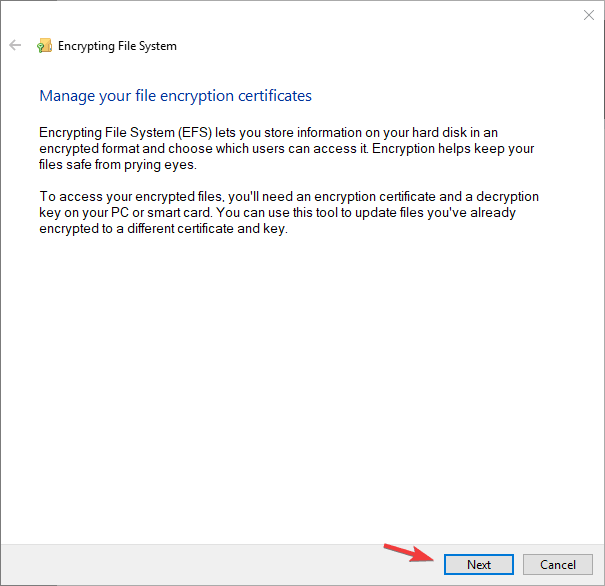
- Виберіть Скористайтеся цим сертифікатом варіант. Якщо він недоступний, натисніть Виберіть Сертифікат кнопку.
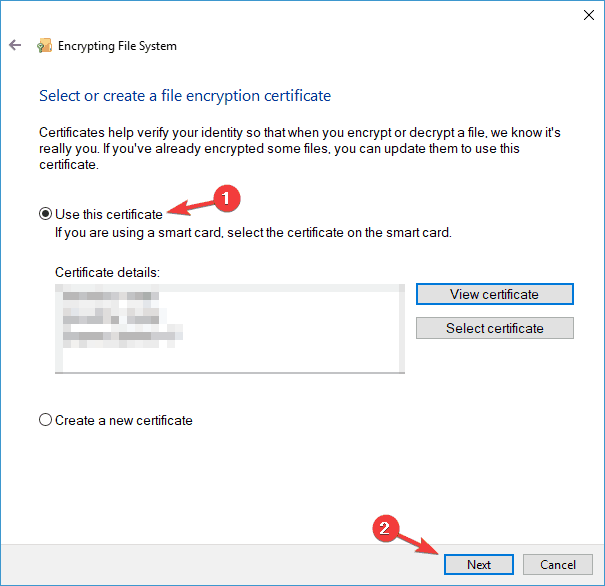
- Тепер ви побачите екран Smart Card / Active Key. Увійдіть, якщо потрібно.
- Клацніть Далі після завантаження сертифіката.
- Коли ви потрапите до Оновіть свої раніше зашифровані файли вікно, перевірте Всі логічні драйвери та оновлювати зашифровані файли.
- Клацніть Далі і Windows повинна без проблем оновити ваші сертифікати.
Це вдосконалене рішення, але кілька користувачів стверджують, що воно працює, тому, якщо у вас є смарт-карта чи активний ключ, ви можете спробувати.
9. Створіть новий підпис
На думку користувачів, помилка постачальника послуг криптографічного обслуговування Windows може з’являтися в Adobe DC, і найкращий спосіб вирішити цю проблему - створити новий підпис із сертифікатом Windows. Після цього проблему слід вирішити, і все знову запрацює.
Помилка постачальника послуг криптографічного обслуговування Windows може бути проблематичною, але ми сподіваємось, що вам вдалося її виправити, використовуючи рішення з цієї статті.
 Проблеми все ще виникають?Виправте їх за допомогою цього інструменту:
Проблеми все ще виникають?Виправте їх за допомогою цього інструменту:
- Завантажте цей інструмент відновлення ПК оцінено Чудово на TrustPilot.com (завантаження починається на цій сторінці).
- Клацніть Почніть сканування знайти проблеми з Windows, які можуть спричинити проблеми з ПК.
- Клацніть Відремонтувати все виправити проблеми із запатентованими технологіями (Ексклюзивна знижка для наших читачів).
Restoro завантажив 0 читачів цього місяця.
Питання що часто задаються
Криптографічні служби забезпечують способи підтвердження цифрових підписів файлів Windows і дозволяють встановлювати нові програми. Вони також допомагають додавати, видаляти та оновлювати Кореневі сертифікати від комп'ютера.
Ви можете виправити це, виконавши кроки з Ця стаття. Усуньте сертифікат, який спричиняє помилки, або, можливо, програмне забезпечення, яке не було завантажено з офіційного джерела.
Ви можете вимкнути службу, запустивши командний рядок від імені адміністратора та запустивши чиста зупинка cryptsvc - - команди.


